किसी वीडियो के कोने में एक छोटा वॉटरमार्क और उत्पाद समीक्षा के लिए एक चित्र ओवरले इस बात के उदाहरण हैं कि सामग्री निर्माता वीडियो में चित्र कैसे जोड़ते हैं। यह सरल तकनीक आपकी सामग्री के अधिकारों की रक्षा कर सकती है और बेहतर देखने के अनुभव के लिए किसी विषय में संदर्भ जोड़ सकती है।
वीडियो में चित्र कैसे जोड़ें
यदि आप वीडियो प्रोजेक्ट में कस्टम चित्र जोड़ना चाहते हैं, तो अपने ब्राउज़र से आगे नहीं देखें। इस लेख में, मैं समझाऊंगा कि कपविंग नामक एक मुफ्त वीडियो संपादक का उपयोग करके वीडियो में चित्र कैसे जोड़ें । इस ब्राउज़र-आधारित टूल के साथ चित्रों को ओवरले करना शुरू करने के लिए आपको किसी वीडियो संपादन विशेषज्ञता की आवश्यकता नहीं है – यहां वह सब कुछ है जो आपको जानना आवश्यक है:
- अपना वीडियो अपलोड करें
- चित्र जोड़ें
- आकार और स्थिति
- प्रकाशित करें और डाउनलोड करें
चरण 1: वीडियो अपलोड करें
वीडियो अपलोड करने के लिए सिर Kapwing पर जाए फिर “Start Editing” पर क्लिक करें दर्ज करने के लिए Kapwing स्टूडियो । यहां, आपके पास अपना वीडियो अपलोड करने के लिए कुछ विकल्प हैं। आप फ़ाइल को अपने फ़ोन या कंप्यूटर से अपलोड कर सकते हैं या आप YouTube, Vimeo, TikTok, और अन्य वेबसाइटों से एक वीडियो URL पेस्ट कर सकते हैं। Google डिस्क से वीडियो जोड़ने के लिए, बस “Google डिस्क” पर क्लिक करें, साइन इन करें और एक वीडियो चुनें। आप सात मिनट तक के वीडियो मुफ्त में निर्यात कर सकते हैं!
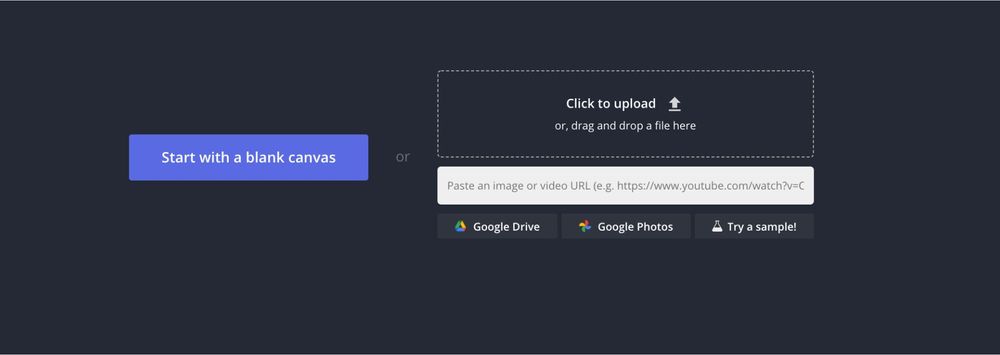
चरण 2: चित्र जोड़ें
एक बार जब आपका वीडियो पूर्वावलोकन लोड हो जाता है, तो चित्र सम्मिलित करने के लिए टूलबार में “Upload” बटन पर क्लिक करें। आप किसी फ़ाइल को अपलोड करने और उसे अपने वीडियो पर ओवरले करने के लिए ड्रैग-एंड-ड्रॉप भी कर सकते हैं, या आप किसी छवि के लिंक को पेस्ट कर सकते हैं।
एक बार तस्वीर अपलोड हो जाने के बाद, आप इसे अर्ध-पारदर्शी बनाने के लिए “Adjust” टूल का उपयोग कर सकते हैं, एक निश्चित सेक्शन को काटने के लिए “क्रॉप” टूल , बैकग्राउंड को हटाने के लिए “Erase” टूल , इसे झुकाने के लिए रोटेट हैंडल का उपयोग कर सकते हैं । या रंगीन बॉर्डर जोड़ने के लिए “outline” विकल्प ।
यदि आपको चित्र की आवश्यकता है, तो आप Google से फ़ोटो ब्राउज़ करने के लिए टूलबार पर “छवियां” क्लिक कर सकते हैं। यह स्टॉक फ़ोटो, लोगो , मीम्स , स्टिकर, बॉबलहेड, और बहुत कुछ के लिए एकदम सही है । एक अन्य विकल्प “Plugins” पर क्लिक करना है, फिर मुफ्त छवियों को खोजने के लिए अनप्लैश, पेक्सल्स या पिक्साबे पर क्लिक करना है।
कपविंग वीडियो, छवियों और GIF का समर्थन करता है, जिससे आप वीडियो के अंदर एक तस्वीर जोड़ सकते हैं या एक वीडियो ओवरले कर सकते हैं ।
चरण 3: आकार और स्थिति
चित्र का आकार बदलने के लिए परतों के कोनों का उपयोग करें और इसे वीडियो के शीर्ष पर रखें। “Lock Ratio” बटन इसे बना देगा ताकि आपके चित्र को खींचते ही क्रॉप न हो जाए। आप अन्य प्रकार की परतें भी जोड़ सकते हैं, जैसे कस्टम टेक्स्ट , पृष्ठभूमि रंग, बॉर्डर और संगीत ।
अपनी तस्वीर को समयरेखा पर खींचें और छोड़ें जब वह दिखाई दे और अवधि को समायोजित करने के लिए सिरों को खींचे। इससे आपकी तस्वीर एक निश्चित समय के बाद दिखाई देगी और गायब हो जाएगी।
चरण 4: बनाएं और डाउनलोड करें
एक बार आपका वीडियो पूर्वावलोकन सही दिखने के बाद, अपने वीडियो को संसाधित करने के लिए “वीडियो निर्यात करें” पर क्लिक करें। कुछ मिनटों के लिए, कपविंग बिल्ली के बच्चे आपके वीडियो को एक साथ क्लाउड में जला देंगे। फिर, आपके पास इसके ऊपर एक तस्वीर वाला वीडियो होगा जिसे आप साझा कर सकते हैं।
यदि आप एक कपविंग खाते में साइन इन नहीं हैं , तो साइन इन करें या अपने Google या फेसबुक खाते का उपयोग करके साइन अप करें – एक बार जब आप कपविंग खाते में साइन इन कर लेंगे, तो निचले दाएं कोने में वॉटरमार्क आपके अंतिम वीडियो से हटा दिया जाएगा।
इस तरह आप अपने वीडियो में तस्वीरें जोड़ते हैं। ब्रांड और SMB को मुफ्त ऑनलाइन टूल के साथ ब्रांडेड, कस्टम प्रारूप बनाने में मदद करने के लिए कापविंग का उपयोग दुनिया भर में किया जा सकता है)